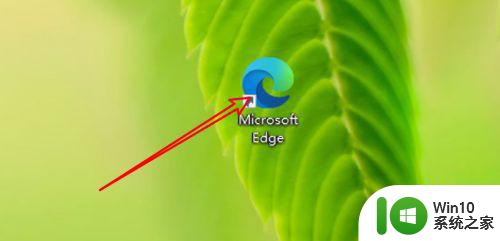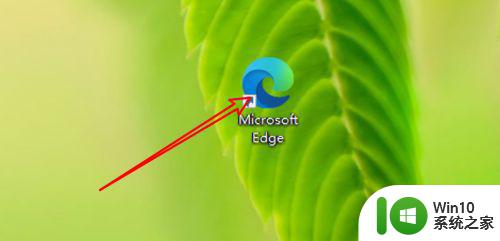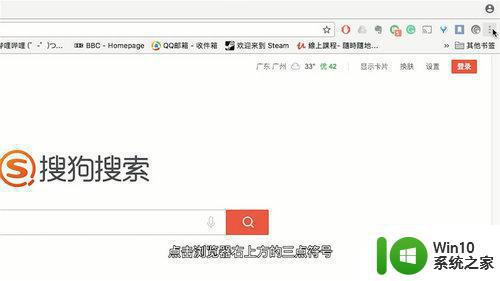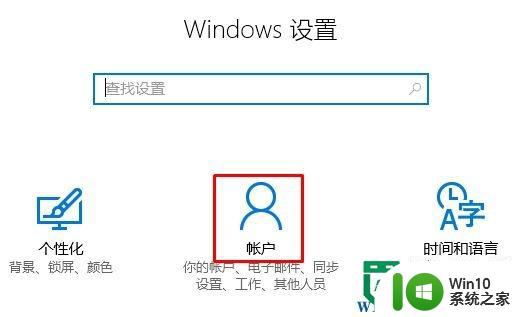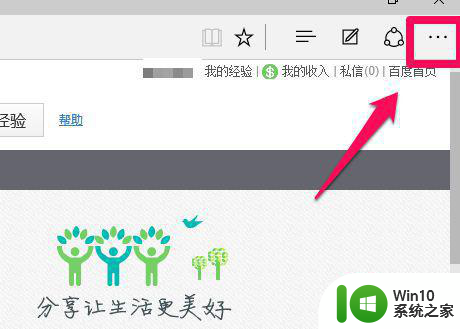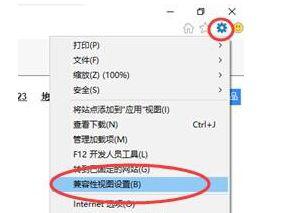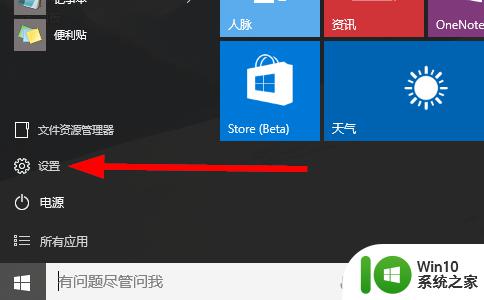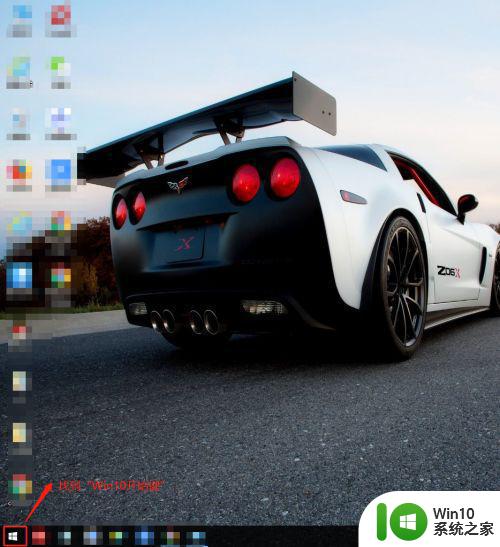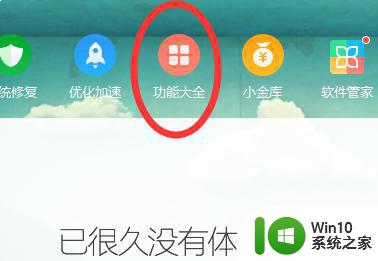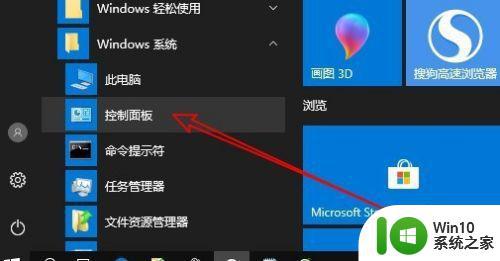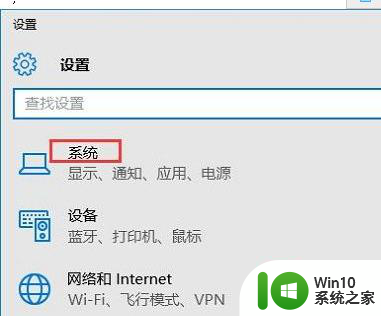w10电脑浏览器支持并允许了cookie设置如何操作 如何在w10电脑浏览器中设置cookie
更新时间:2024-05-31 17:38:32作者:jiang
在Windows 10电脑上,浏览器的cookie设置是非常重要的一项操作,通过设置cookie,用户可以更好地管理自己在网站上的个人信息和偏好。在Windows 10电脑浏览器中,设置cookie非常简单,只需要打开浏览器的设置菜单,找到隐私与安全选项,然后选择允许或禁止网站设置cookie即可。这样用户就可以自行决定哪些网站可以在其电脑上设置cookie,保护个人隐私信息的安全。
具体方法:
1、打开浏览器。
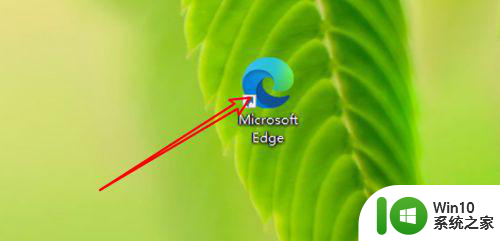
2、点击小圆点。
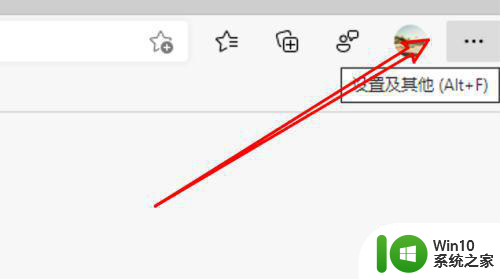
3、点击设置选项。
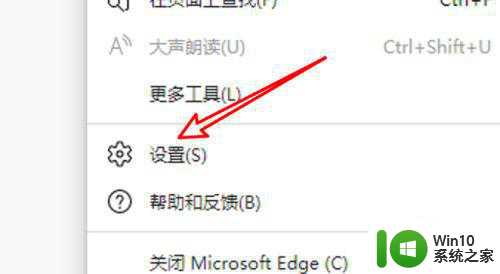
4、点击Cookie和网站权限。
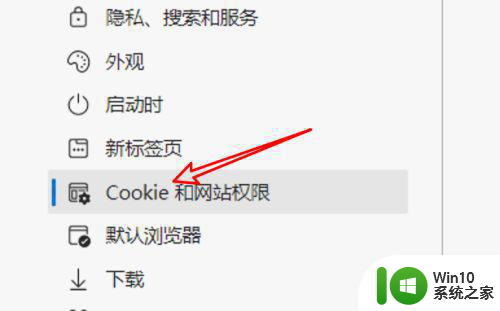
5、点击管理选项。
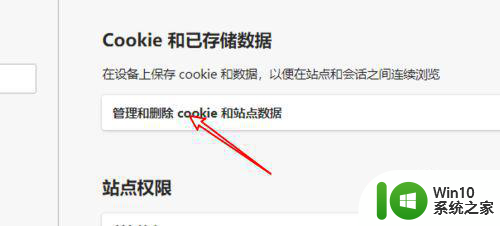
6、关闭阻止第三方cookie的开关即可。
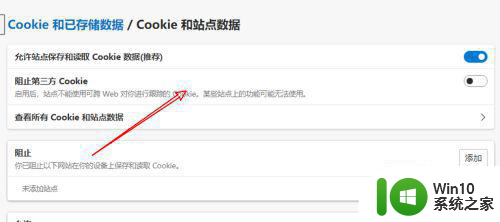
以上就是关于w10电脑浏览器支持并允许了cookie设置如何操作的全部内容,有出现相同情况的用户就可以按照小编的方法了来解决了。